Office 365 Signaturen zentral verwalten
Erstellen Sie Ihre E-Mail-SignaturEntdecken Sie die ultimative Lösung für die Verwaltung Ihrer Microsoft 365-Signaturen.
- Sparen Sie Zeit bei der Verwaltung von Signaturen
- Wahren Sie die Markenkonsistenz in jeder E-Mail
- Übernehmen Sie die Kontrolle über die E-Mail-Signaturen von Mitarbeitern
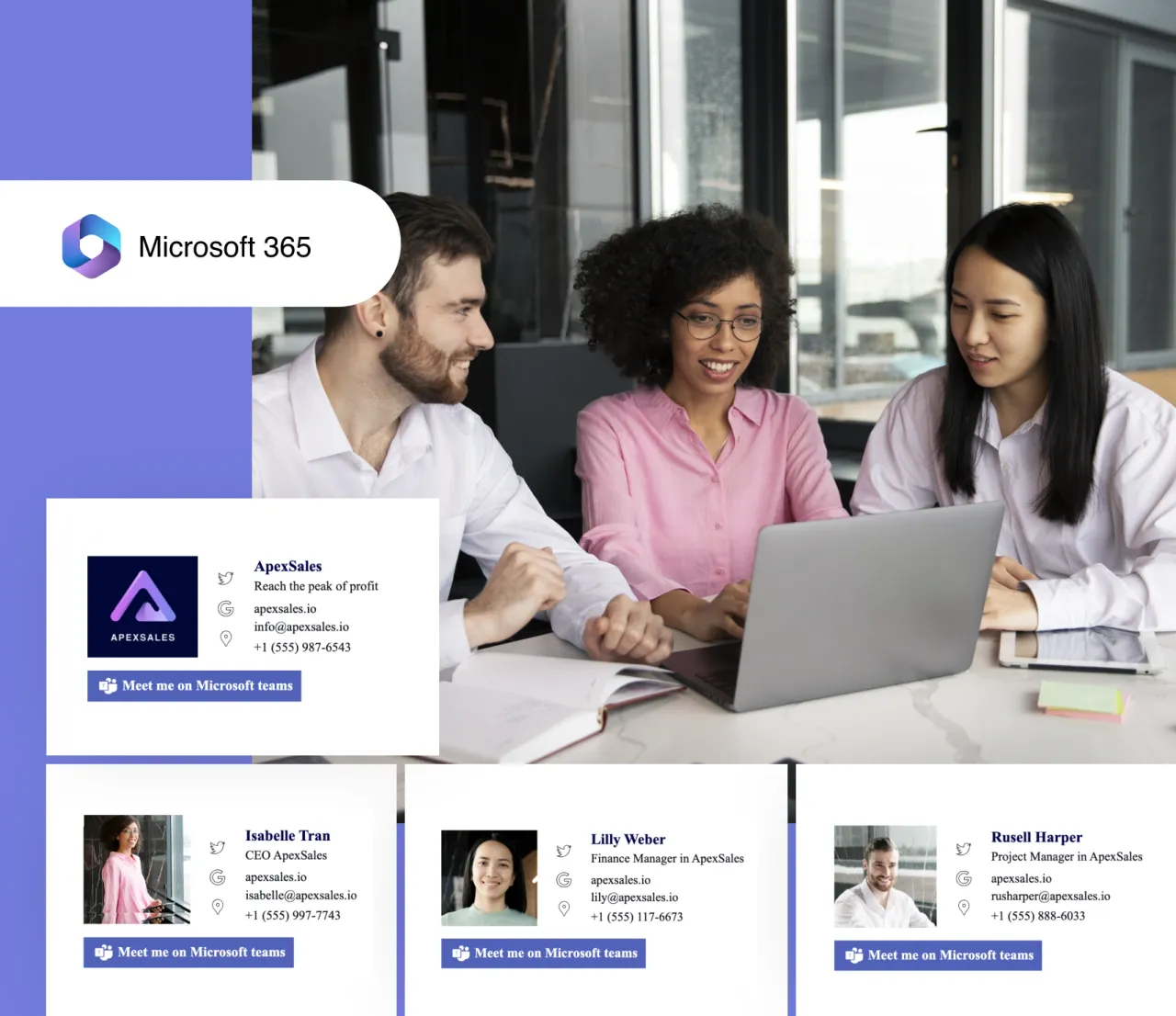
Vorteile der zentralen E-Mail-Signaturverwaltung in Microsoft 365 ohne Einschränkungen
Der Office 365 E-Mail-Signatur-Manager von MySignature kann Ihre geschäftlichen E-Mails umgestalten, um sie professioneller, einprägsamer und visuell ansprechender zu machen:
Office 365 Signaturen zentral verwalten
Optimieren Sie unternehmensweite E-Mail-Signaturen mit minimalem IT-Support. Nach einer einmaligen Einrichtung durch einen Experten können Sie die Signaturen in Microsoft 365 problemlos selbst verwalten und in der Vorschau anzeigen lassen. So haben Sie die vollständige Kontrolle über die Gestaltung Ihrer E-Mail-Signaturen.
E-Mail-Signaturen mit dem Branding Ihres Unternehmens für Microsoft 365
Heben Sie Ihre Marke mit MySignature hervor. Erstellen Sie professionelle E-Mail-Signaturen und verwenden Sie sie in allen Abteilungen und auf allen mobilen Geräten, um ein einheitliches Branding in jeder E-Mail Ihres Unternehmens zu gewährleisten und jeden Kundenkontakt zu optimieren.
E-Mail-Signatur als Marketingkanal
Verwalten und segmentieren Sie Signaturen nach Abteilungen über ein intuitives Dashboard. Verwenden Sie Banner für Werbebotschaften und verbessern Sie Ihre E-Mails mit Add-ons wie CTA-Schaltflächen, um das Engagement zu fördern. Sie können dadurch Ihre Marketingkampagnen unterstützen und Ihre Marketingziele schneller erreichen.
Wir haben über 5.000.000 geschäftliche E-Mail-Signaturen für Fachleute erstellt, darunter:










Was eine professionelle E-Mail-Signatur ausmacht:
- Wichtig für das Branding von 80% der Unternehmen.
- Ein wirksames Mittel für 28,7% der Unternehmen, um den Bekanntheitsgrad und die Marketingbemühungen zu steigern.
- Gehört für 42,2% der Unternehmen zu den 3 effektivsten Marketingkanälen. Quelle
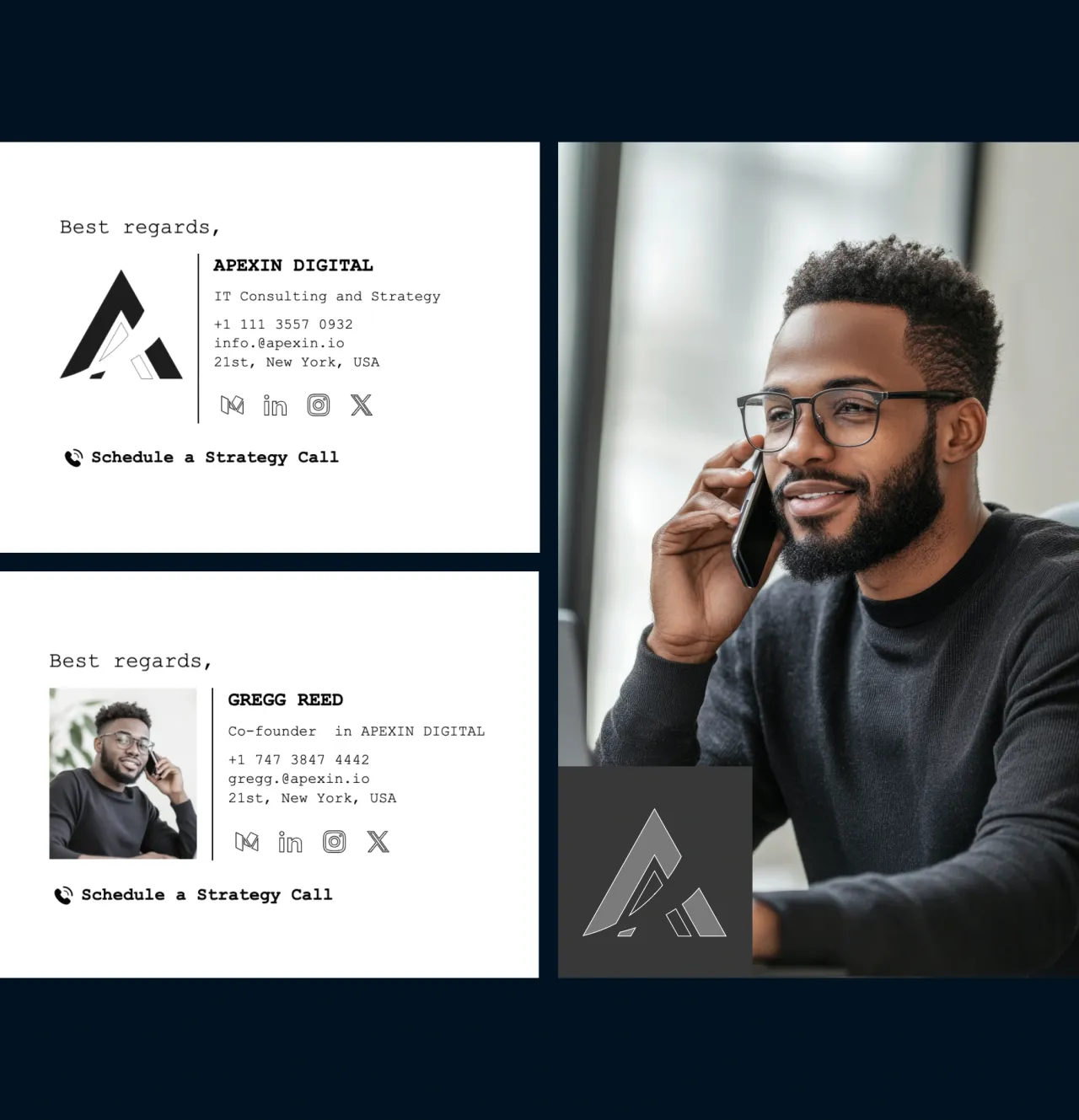
Organisationsweiten Office 365 E-Mail-Signaturen einfach erstellen
Erstellen Sie im Handumdrehen einheitliche E-Mail-Signaturen für alle Geräte und Teams. Verwalten Sie Office 365-Signaturen zentral mit der intuitiven Software von MySignature, entwerfen Sie markengerechte Grußformeln und verbessern Sie Ihre Marketingkampagnen mit Werbebannern.
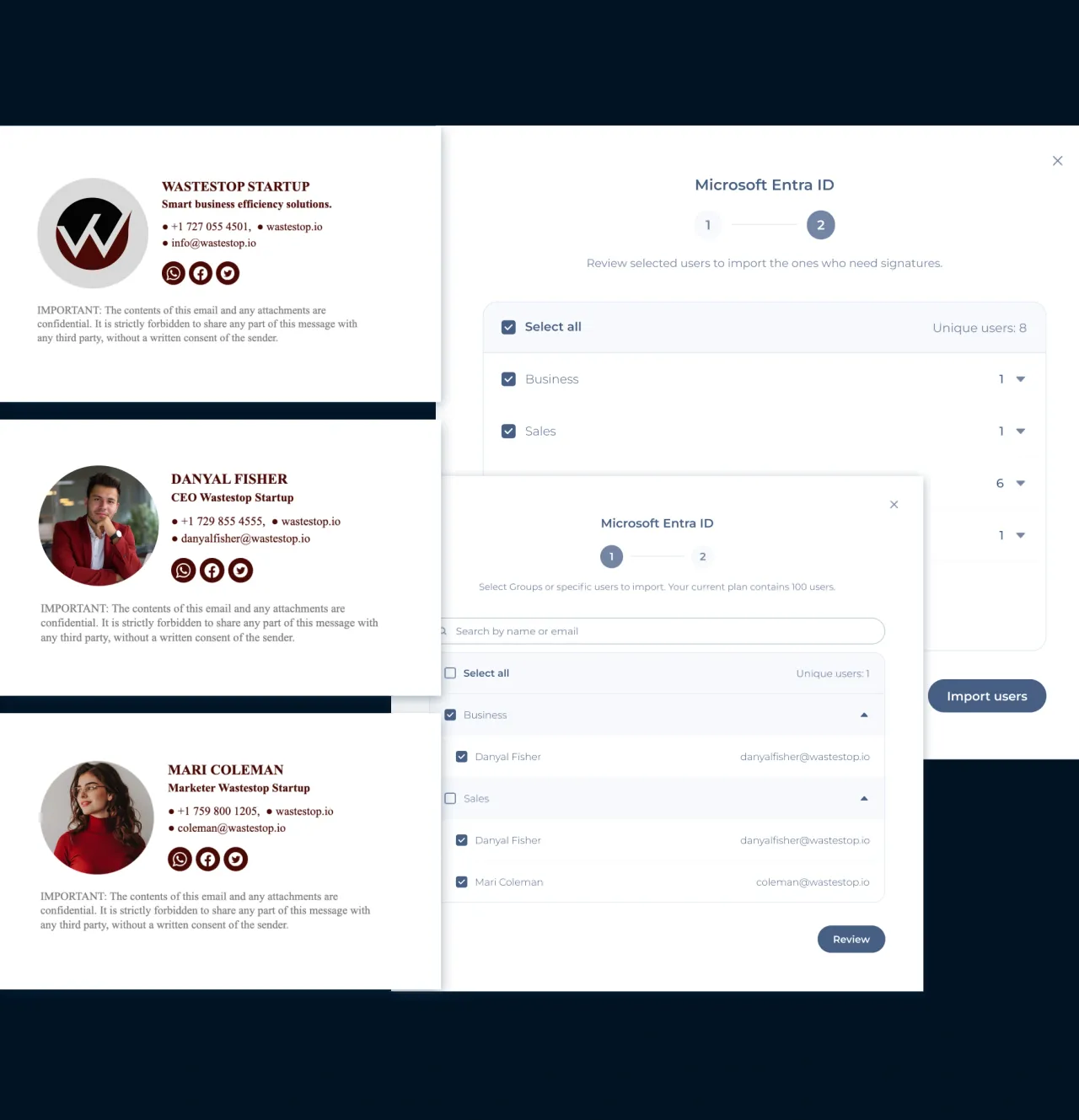
Einheitliches Design. Überall. Besonders auf dem Handy
Erstellen und verwalten Sie mühelos Signaturen für eine beliebige Anzahl von Mitarbeitern und sorgen Sie für Konsistenz auf allen Geräten, einschließlich iOS.
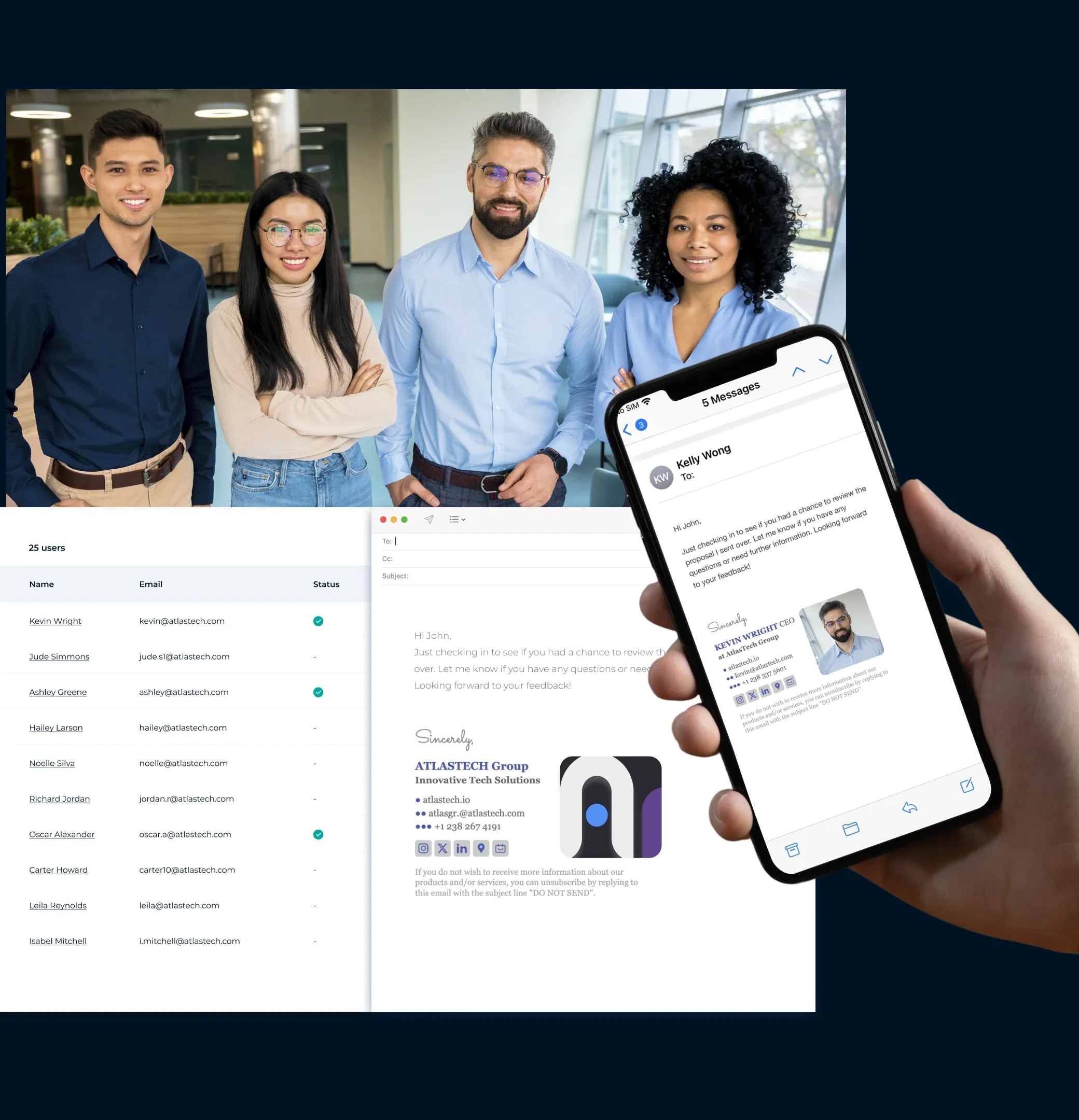
MySignature vs. Microsoft 365: E-Mail-Signaturen zentral verwalten
Vereinfachen Sie die Verwaltung Ihrer Microsoft 365 E-Mail-Signatur mit MySignature. Sie können dadurch ganz einfach eine einheitliche Unternehmenssignatur mit einem einzigen, unkomplizierten Werkzeug erstellen und verwalten.
Stellen Sie sicher, dass Ihre E-Mails die Posteingänge erreichen. Signaturen von MySignature beeinträchtigen die E-Mail-Zustellung nicht, was perfekt für kalte E-Mails und das Kontaktieren von externen Empfängern ist.
Sorgen Sie für dafür, dass Ihre Marke in allen E-Mail-Clients einheitlich bleibt, egal ob auf dem Desktop oder auf einem mobilen Gerät. Passen Sie Ihre Grußformeln mühelos mit unserem Editor für Signaturvorlagen und unserer Bibliothek für Signaturvorlagen an.
Sie erhalten schnellen und freundlichen Support. Unser Expertenteam hilft Ihnen bei allen technischen Problemen und Fragen und sorgt für ein großartiges Kundenerlebnis.
Einfache Einrichtung und nahtlose Integration. Unsere Experten führen Sie durch den Prozess, damit er problemlos verläuft.
Sie können sich auf die Einhaltung der DSGVO verlassen. Wir respektieren Ihre Privatsphäre und speichern oder lesen Ihre E-Mails nicht. MySignature ist vollständig DSGVO-konform und hält sich an strenge Sicherheitsstandards.
Wie wird die MySignature-Software für Microsoft 365 angewendet?
Die Erstellung personalisierter HTML-Signaturen für Ihr gesamtes Team mit MySignature und Office 365 ist ganz einfach. Hier erfahren Sie, wie es geht:

Rufen Sie die Microsoft 365-Seite in MySignature auf und melden Sie sich an.

Verknüpfen Sie Ihr MySignature-Konto mit Ihrem Active Directory, indem Sie unseren detaillierten Anweisungen folgen. Dadurch wird sichergestellt, dass Ihre Signaturen korrekt angezeigt werden und einfach zu verteilen sind.

Wählen Sie die Abteilungen aus, die Sie zu MySignature hinzufügen möchten und wir kümmern uns um den Rest. MySignature hat nur begrenzten Zugriff auf Ihr Active Directory und speichert keine persönlichen Informationen.

Installieren Sie das Office-Add-In. Verwenden Sie das Office-Add-In, um die E-Mail-Signaturen für die Outlook-Anwendungen Ihrer Mitarbeiter bereitzustellen. Dadurch wird die Signatur automatisch zu jeder neuen E-Mail hinzugefügt, unabhängig davon, welches Gerät verwendet wird.

MySignature wird automatisch einige Benutzerdaten importieren, damit Sie schnell loslegen können. Sie können auch manuell Benutzerinformationen für die einzelnen Signaturen hinzufügen oder aktualisieren.

Beginnen Sie mit der Erstellung Ihrer ersten E-Mail-Signatur. Es werden Ihnen dazu ein paar einfache Fragen gestellt. Denken Sie daran, dass Sie die Angaben später jederzeit aktualisieren können.

Verteilen Sie die erstellten Signaturen. Sie können jederzeit Änderungen an Ihr Office 365-Konto übertragen und das mit nur einem einzigen Klick. Alle Änderungen werden in Ihrem MySignature-Konto gespeichert, bis Sie bereit sind, also experimentieren Sie ruhig. Die Signaturen der Mitarbeiter werden nur dann aktualisiert, wenn Sie es wünschen.
Marketing
Wie viele E-Mails versenden Ihre Mitarbeiter jeden Monat? Wahrscheinlich Tausende! Jede von ihnen ist eine verpasste Gelegenheit. Mit MySignature können Sie E-Mails in leistungsstarke Marketingwerkzeuge verwandeln. Steigern Sie die Markenbekanntheit, werben Sie für Sonderangebote und erhöhen Sie mühelos die Konversionsrate durch attraktiv gestaltete Signaturen.
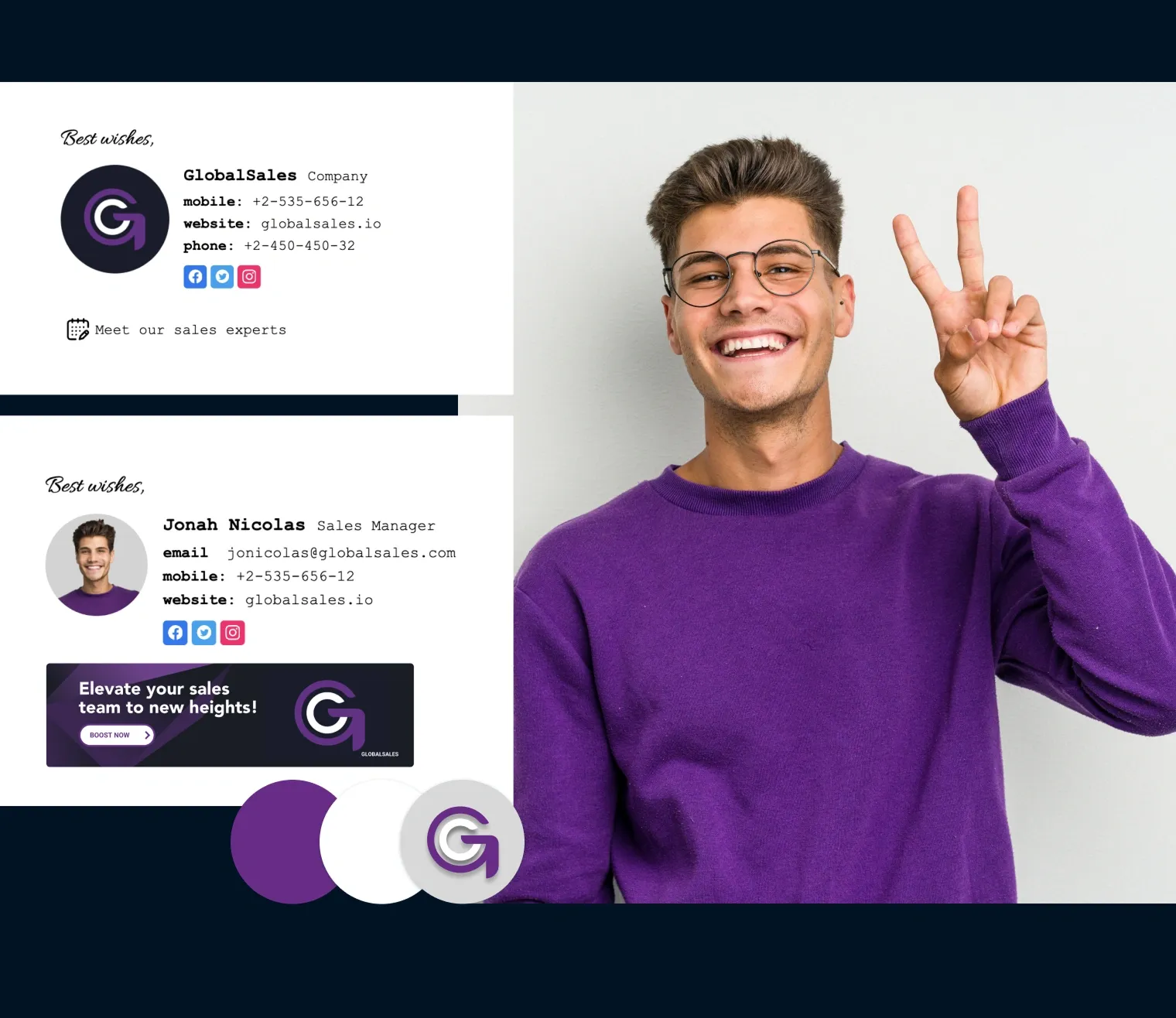
Vertrieb
Immobilien
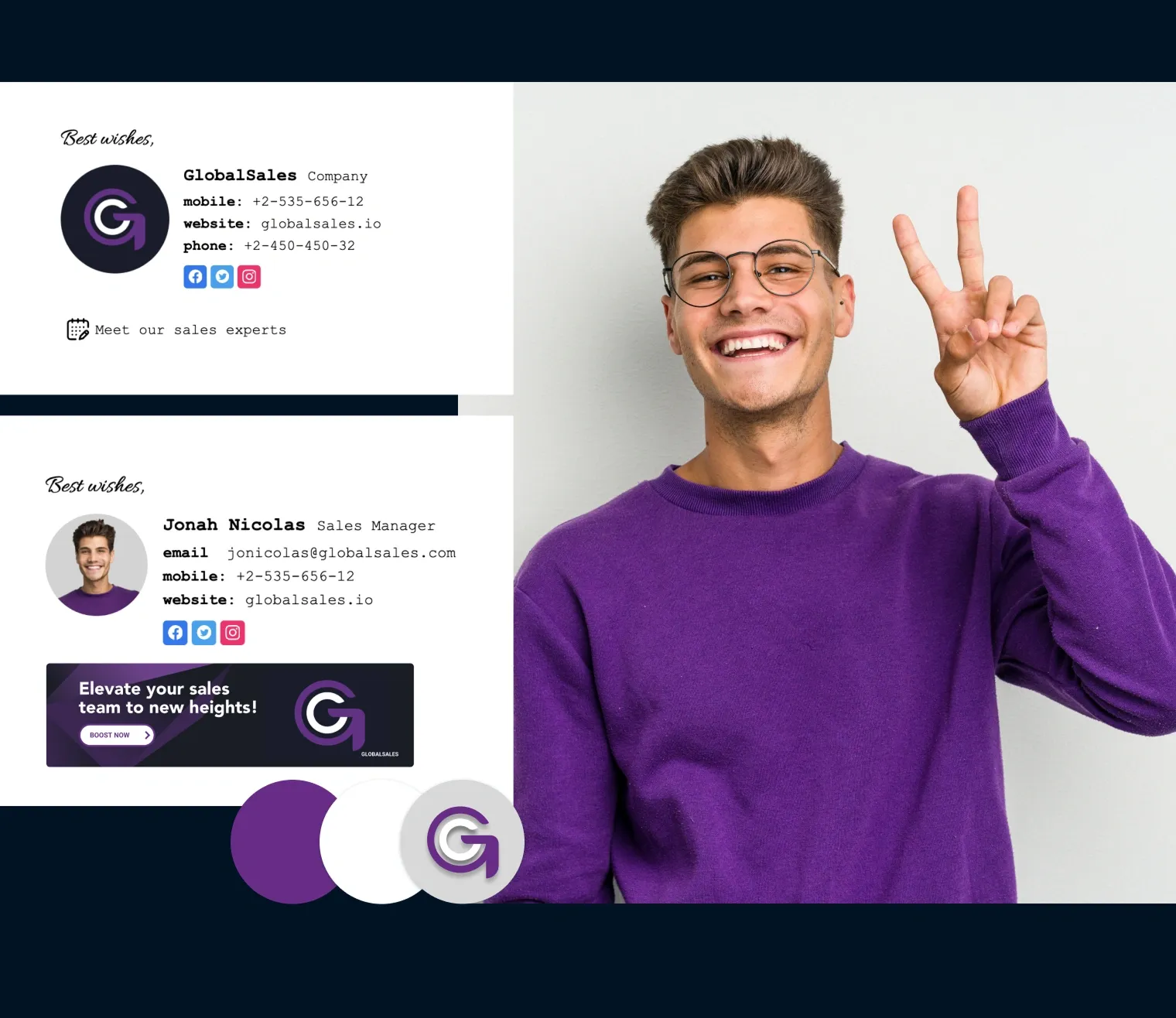
Wie viel können Sie bei der Verwaltung von E-Mail-Signaturen sparen?
Die manuelle Aktualisierung von E-Mail-Signaturen für jeden Mitarbeiter ist zeitaufwändig und kostspielig. Verwenden Sie diesen Rechner, um die jährlichen Gesamtkosten für die manuelle Verwaltung von Signaturen abzuschätzen und sie mit den Kosten für die Verwendung von MySignature zu vergleichen, um potenzielle Einsparungen zu ermitteln.
Gesamtzahl der Mitarbeiter, die eine E-Mail-Signatur benötigen
Wie oft werden die Signaturen pro Jahr aktualisiert?
Durchschnittliche Zeit pro Mitarbeiter für die Aktualisierung und Prüfung der Signatur
(in Minuten)
Durchschnittlicher Stundenlohn pro Mitarbeiter
Gesamtzahl der Mitarbeiter, die eine E-Mail-Signatur benötigen
0Wie oft werden die Signaturen pro Jahr aktualisiert?
0Durchschnittliche Zeit pro Mitarbeiter für die Aktualisierung und Prüfung der Signatur
0Durchschnittlicher Stundenlohn pro Mitarbeiter
$ 0Jährliche Gesamtkosten der Änderungen von E-Mail-Signaturen für Ihr Unternehmen
$ 0.00Monatliche Kosten für MySignature
$ 0ROI
0 %Wie Benutzer MySignature für Teams verwenden
Lesen Sie weitere Beispiele, wie Nutzer Signaturen vor und nach der Verwendung von MySignature für Google Workspace und Microsoft 365 verwalten.

Branche:
Bauwesen/Design
Wir verwenden E-Mail-Signaturen von MySignature in jeder E-Mail! Jede Signatur enthält Links zu unseren Social-Media-Profilen und einen direkten Anruf-Link, der einen einfachen Zugang zu unseren Kontaktinformationen gewährleistet. Außerdem sieht unsere Korrespondenz dadurch professionell aus und die Signatur stärkt unsere Markenidentität.

Branche:
Bildung
Wir verwenden MySignature, um sicherzustellen, dass alle E-Mails unserer Mitarbeiter professionell, konsistent und markenkonform sind, was dazu beiträgt, Vertrauen und Glaubwürdigkeit bei Schulen, Kindergärten und Eltern aufzubauen.

Branche:
Digitales Marketing
Wir mögen MySignature, weil die Installation reibungslos verlief, sogar mit der erforderlichen Einrichtung über die Google-Admin-Einstellungen, dank der Schritt-für-Schritt-Anleitung auf Ihrer Webseite und dem Video-Walkthrough.
Clientseitige Signaturkonfiguration
Wir speichern und lesen Ihre E-Mails nicht und leiten sie auch nicht weiter. MySignature greift nicht auf die E-Mail-Systeme Ihres Unternehmens zu und beeinträchtigt nicht die Zustellbarkeit. Mit der clientseitigen Konfiguration von MySignature werden die Signaturen direkt mit den Geräten der Benutzer synchronisiert, um eine Sichtbarkeit in Echtzeit, eine schnellere Einrichtung und eine nahtlose Erstellung von E-Mails zu ermöglichen- und das ohne Server oder Verzögerungen.
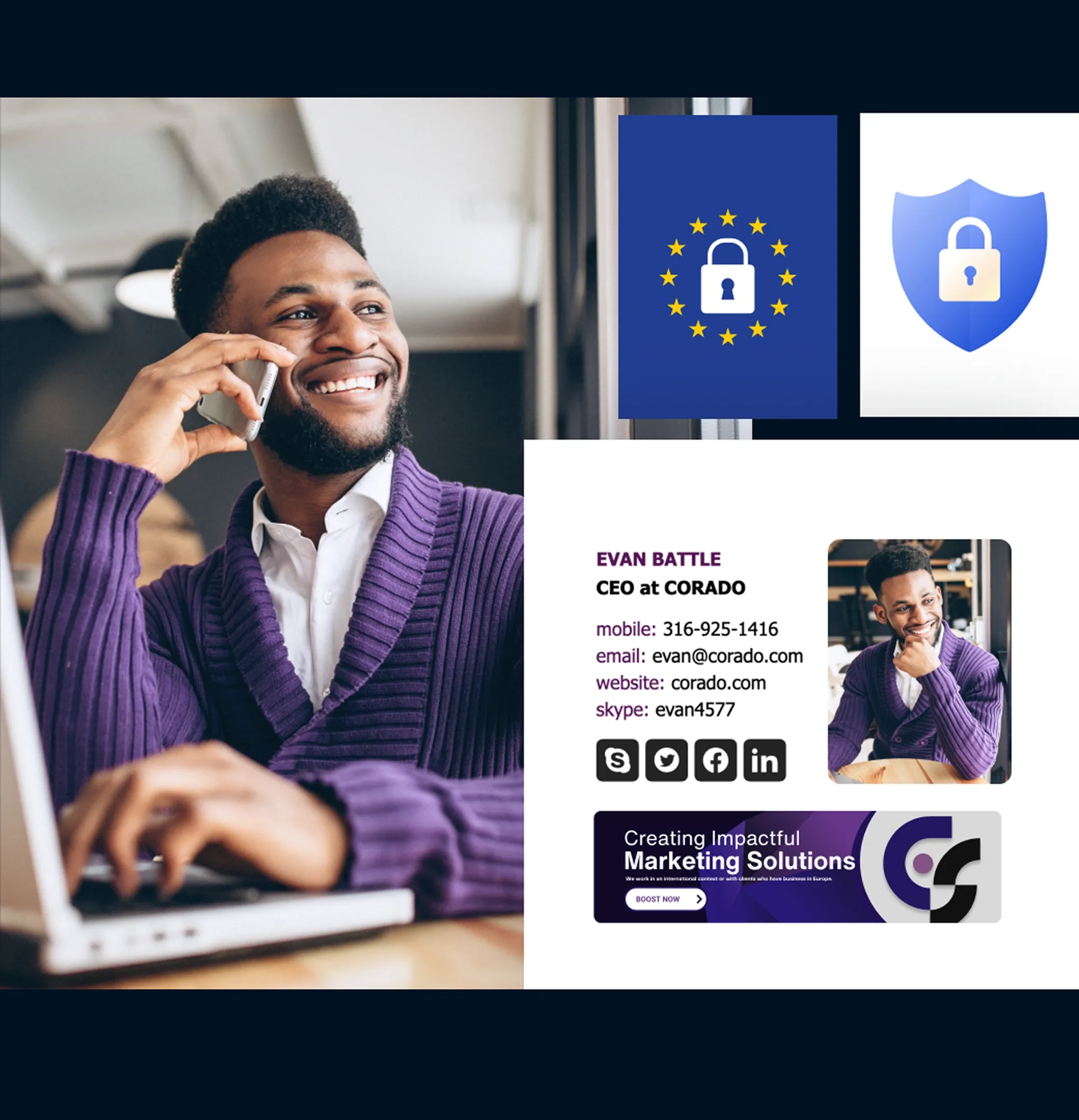
Verbessern Sie Ihre Signaturverwaltung in Office 365
Demo vereinbarenSetzen Sie sich mit unseren Spezialisten in Verbindung, um Ihre E-Mail-Signaturlösung individuell zu gestalten. Lassen Sie uns gemeinsam herausfinden, wie wir die Einrichtung optimieren und Ihre individuellen Anforderungen erfüllen können.
F.A.Q
Was ist die zentrale E-Mail-Signaturverwaltung in Office 365?
Mit der zentralen Verwaltung von E-Mail-Signaturen in Office 365 können Unternehmen einheitliche E-Mail-Signaturen für alle Benutzer von einem einzigen Kontrollpunkt aus erstellen, verwalten und bereitstellen. Das gewährleistet Markenkonsistenz, Compliance und Professionalität in der gesamten Unternehmenskommunikation. Mit Werkzeugen wie MySignature können Sie einfach E-Mail-Signaturen entwerfen und verteilen, ohne sie für jeden Benutzer einrichten zu müssen.
Wie richte ich eine automatische Signatur in Office 365 ein?
So richten Sie eine automatische E-Mail-Signatur ein:
- Rufen Sie die Outlook-Web-App auf und melden Sie sich mit Ihren Daten an.
- Klicken Sie auf das Zahnradsymbol (Einstellungen) in der oberen rechten Ecke.
- Wählen Sie unten "Alle Outlook-Einstellungen anzeigen".
- Navigieren Sie zu "Mail" > "Verfassen und Antworten".
- Im Bereich "E-Mail-Signatur" können Sie Ihre Signatur erstellen.
- Setzen Sie einen Haken bei den Kästchen, um Ihre Signatur automatisch in neue Nachrichten und Antwortmails/Weiterleitungen einzufügen, falls gewünscht.
- Klicken Sie auf "Speichern", um die Änderungen zu übernehmen.
Sie können die E-Mail-Signatursoftware für Office 365 von MySignature verwenden, um Signaturen für alle Benutzer zu automatisieren und zentral zu verwalten.
Wo speichert Office 365 Signaturen?
Sie speichert E-Mail-Signaturen separat in der Outlook-Webanwendung und im Desktop-Client. Wenn Sie eine Signatur in der Outlook-Webanwendung erstellen, wird sie in der Cloud gespeichert und ist in jeder Browsersitzung zugänglich. Signaturen, die im Outlook-Desktop-Client erstellt oder bearbeitet werden, werden aber lokal auf dem Gerät gespeichert und nicht mit der Webanwendung oder anderen Geräten synchronisiert.
Wie füge ich eine Signatur in Office 365 für alle Benutzer hinzu?
Befolgen Sie diese Schritte, um eine Signatur für alle Benutzer hinzuzufügen:
Bei Verwendung des Microsoft 365 Signatur-Managers von MySignature oder eines ähnlichen Werkzeugs:
- Registrieren Sie sich und konfigurieren Sie Ihr MySignature-Konto.
- Entwerfen Sie die Signaturvorlage für Ihr Unternehmen.
- Verbinden Sie MySignature mit Ihrem Office 365-Konto über das Admin Center.
- Importieren Sie die Benutzer aus dem Microsoft Office 365-Verzeichnis.
- Verteilen Sie die Signaturvorlage automatisch an alle Benutzer.
Über das Exchange Admin Center:
- Loggen Sie sich mit Ihren Daten im Exchange Admin Center ein.
- Gehen Sie zu "Nachrichtenfluss" > "Regeln".
- Klicken Sie auf das "+"-Symbol, um eine neue Regel zu erstellen und wählen Sie "Disclaimer anwenden".
- Konfigurieren Sie die Regel, um die Signatur unternehmensweit zu ändern.
- Wenden Sie die Regel je nach Bedarf auf alle Benutzer oder bestimmte Gruppen an.
- Wenn Sie die Regel speichern, dann wird die Signatur automatisch zu ausgehenden E-Mails für alle angegebenen Benutzer hinzugefügt.
Die Verwendung eines speziellen Werkzeugs zur Signaturverwaltung, wie MySignature, kann diesen Prozess vereinfachen und bietet mehr Anpassungsmöglichkeiten.
Verbessern Sie Ihr Office 365-Erlebnis mit MySignature!
Holen Sie sich MySignature noch heuteMySignature ist das ultimative Werkzeug für die Erstellung professioneller E-Mail-Signaturen für Ihr gesamtes Team. Verwalten Sie alle Signaturen mühelos über die Admin-Konsole, entdecken Sie eine große Auswahl an Vorlagen und verbessern Sie den Ruf Ihrer Marke bei Ihren Kunden.
 4.7 Bewertung, 170+ Bewertungen
4.7 Bewertung, 170+ Bewertungen

